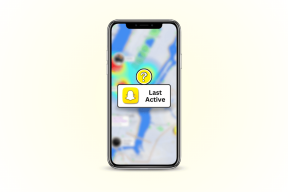Contacten bewerken of verwijderen in iOS 7 (plus meer tips)
Diversen / / November 29, 2021

Contacten zijn belangrijk. Niet alleen voor je persoonlijke leven, maar ook voor je professionele leven. Het verliezen van contacten kan leiden tot gemiste kansen en problemen. Daarom is het altijd veilig om synchroniseer je contacten met meerdere accounts of om een back-upbestand ergens veilig te bewaren.
Iets wat iOS niet gemakkelijk maakt, is het beheren en verwijderen van contacten. De instellingen zijn meestal niet in je gezicht. Je moet ze gaan zoeken. Om u wat tijd te besparen, volgen hier de best practices die u moet volgen.
Dubbele accounts repareren
Toen ik mijn iPhone voor het eerst instelde, Ik heb al mijn contacten twee keer gezien. Geen van alle werden lokaal opgeslagen. Ik ging op jacht en realiseerde me dat beide iCloud en Gmail-contacten waren ingeschakeld. En omdat mijn iCloud-adres was mijn Gmail-adres, het droeg dezelfde contacten.


Als dit jou ook overkomt, gewoon om te gaan Instellingen -> E-mail, contacten, agenda en schakel in Google of iCloud de optie Contacten uit.
Individuele contacten bewerken of verwijderen
Ondanks alle geweldige updates die iOS 7 kreeg, werd het bewerken van contacten er niet eenvoudiger op. Ga naar de Contacten app, kies het contact dat u wilt bewerken door erop te tikken.
Er wordt een nieuwe pagina geopend met alle details over het contact. Vanaf de rechterbovenhoek de Bewerking knop. Tik erop en alle velden worden bewerkbaar. U kunt hier alle gewenste informatie toevoegen.

Een specifiek nummer verwijderen of wijzigen
Tik op een telefoonnummer in de lijst om ze direct te bewerken.
Als je een nummer helemaal wilt verwijderen, tik je op het rode minteken voor het nummer.


Als je een nummer wilt toevoegen, gebruik dan de groene + en voeg een nieuw nummer toe. U kunt zelfs een nummer labelen als werk of thuis. Tik op het label om alle opties te zien. Als je daar zin in hebt, kun je zelfs je eigen gepersonaliseerde label toevoegen.
De contactpersoon verwijderen
De verwijderoptie voor een contact is goed verborgen. Nadat je op de hebt getikt bewerking knop, moet je naar de onderkant van de pagina vegen (meestal 2-3 keer vegen) om de Verwijder contact knop rood gemarkeerd.

Meerdere contacten verwijderen die zijn opgeslagen in iCloud
Open uw webbrowser naar keuze en ga naar www.icloud.com.

Gebruik het Apple/iCloud-account dat u op uw iPhone gebruikt. Dit werkt natuurlijk alleen als je je contacten op iCloud hebt staan.
Log in en selecteer uit de pictogrammen Contacten.

Nu zie je een lijst met alle contacten aan de linkerkant en een gedetailleerde weergave van het geselecteerde contact aan de rechterkant.

Als u een contact afzonderlijk wilt bewerken, selecteert u het en klikt u op de Bewerking knop.
Om meerdere contacten te verwijderen, klik op één contact en dan Ctrl+klik (of Cmd+Klik als je een Mac gebruikt) om andere contacten te selecteren.

Tik nu in de rechterbenedenhoek op het tandwielpictogram en selecteer Verwijderen. Alle geselecteerde contacten worden nu verwijderd.